windows根据pid查看进程信息 如何在Windows10系统查看指定进程的PID
更新时间:2023-08-03 13:59:43作者:jiang
windows根据pid查看进程信息,在Windows10系统中,我们经常需要查看某个特定进程的PID(进程标识符),以便进行进一步的操作或解决问题,PID是操作系统为每个正在运行的进程分配的唯一标识符,可以帮助我们准确地定位和控制进程。而在Windows操作系统中,我们可以通过一些简单的步骤来查看指定进程的PID。本文将介绍如何使用Windows系统的任务管理器来查看进程的PID,并提供了一些实用的技巧和注意事项,以帮助读者更好地理解和应用此功能。无论是进行系统优化、故障排查还是进行进程管理,掌握如何查看进程的PID都是非常实用的技能。
步骤如下:
1.按住"Win+R"快捷键,打开"运行"对话框。
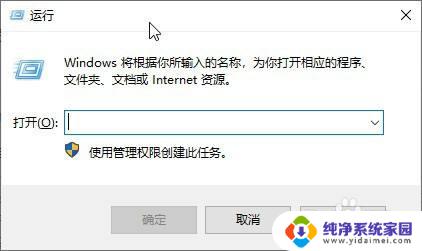
2.输入"cmd"指令。
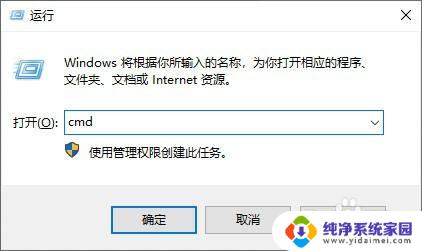
3.打开cmd操作指令。
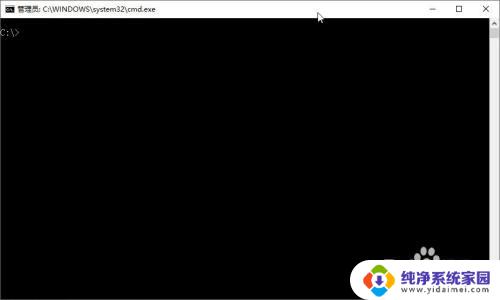
4.在cmd操作窗口中,执行"qprocess /?"指令,查看关于qprocess指令的相关用法。
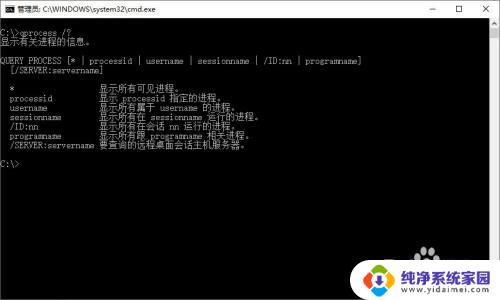
5.执行qprocess指令,查看当前系统所有可见进程信息。
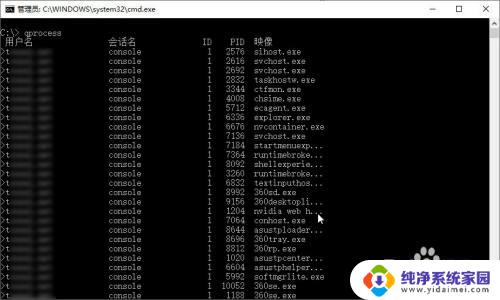
6.如果查看具体PID进程的相关信息,执行"qprocess PID "指令进行查看,例如查看PID=11176的进程,则需执行"qprocess 11176"指令。
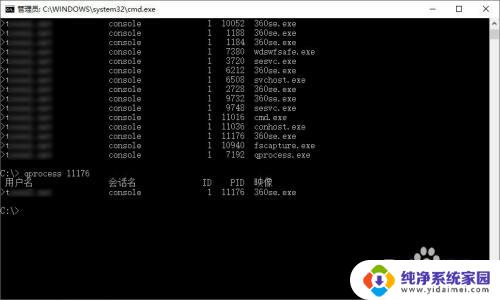
以上就是Windows根据PID查看进程信息的全部内容,如果您遇到这种情况,只需按照本文提供的步骤进行解决即可,解决方法非常简单且快速。
windows根据pid查看进程信息 如何在Windows10系统查看指定进程的PID相关教程
- windows10如何查看进程 Win10系统如何查看系统进程
- win10命令查看后台进程 win10系统cmd命令提示符中怎么查看进程详细信息
- 查看电脑后台进程 如何在Windows10系统中查看后台运行的应用程序
- windows 查看硬件信息 win10教程如何查看硬件信息
- 如何查询win10系统的版本号 win10版本信息快速查看教程
- windows查看用户命令 win10命令行怎么查看系统用户的信息
- win10 cmd怎么看历史命令 win10系统cmd命令提示符查看进程信息方法
- win10查看关于本机 win10如何查看本机系统配置信息
- windows许可证怎么看 如何查看Windows10详细授权信息
- win10查看显卡信息 cmd WIN10系统如何检查电脑的显存和运行内存
- 怎么查询电脑的dns地址 Win10如何查看本机的DNS地址
- 电脑怎么更改文件存储位置 win10默认文件存储位置如何更改
- win10恢复保留个人文件是什么文件 Win10重置此电脑会删除其他盘的数据吗
- win10怎么设置两个用户 Win10 如何添加多个本地账户
- 显示器尺寸在哪里看 win10显示器尺寸查看方法
- 打开卸载的软件 如何打开win10程序和功能窗口